Hướng dẫn sử dụng Keynote cho iPad
- Chào mừng
-
- Giới thiệu về Keynote
- Giới thiệu về hình ảnh, biểu đồ và các đối tượng khác
- Tạo bài thuyết trình đầu tiên của bạn
- Mở bài thuyết trình
- Lưu và đặt tên bài thuyết trình
- Tìm bài thuyết trình
- In bài thuyết trình
- Sao chép văn bản và đối tượng giữa các ứng dụng
- Các cử chỉ cơ bản trên màn hình cảm ứng
- Sử dụng Apple Pencil với Keynote
- Tạo bài thuyết trình bằng VoiceOver
-
- Thuyết trình trên iPad của bạn
- Thuyết trình trên màn hình riêng biệt
- Thuyết trình trên iPad qua internet
- Sử dụng điều khiển từ xa
- Phát bản trình chiếu có nhiều người thuyết trình
- Bài thuyết trình phát tự động hoặc tương tác
- Thêm và xem ghi chú thuyết trình
- Lặp lại trên thiết bị
- Phát bài thuyết trình đã ghi
-
- Gửi bài thuyết trình
- Giới thiệu về cộng tác
- Mời người khác cộng tác
- Cộng tác trên bài thuyết trình được chia sẻ
- Thay đổi cài đặt của bài thuyết trình được chia sẻ
- Dừng chia sẻ bài thuyết trình
- Các thư mục được chia sẻ và cộng tác
- Sử dụng Box để cộng tác
- Tạo GIF động
- Đăng bài thuyết trình của bạn trong blog
- Bản quyền
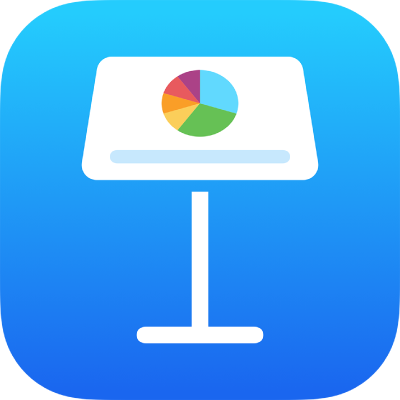
Thay đổi hình thức văn bản của bảng trong Keynote trên iPad
Bạn có thể thay đổi hình thức của văn bản cho toàn bộ bảng hoặc chỉ cho các ô bảng cụ thể.
Thay đổi hình thức của tất cả văn bản trong bảng
Bạn có thể đặt phông chữ và kiểu phông chữ cho toàn bộ bảng. Bạn cũng có thể tăng hoặc giảm cỡ chữ theo tỷ lệ cho tất cả văn bản trong bảng. Nếu bạn làm cho văn bản lớn hơn hoặc nhỏ hơn, toàn bộ văn bản sẽ tăng lên hoặc giảm xuống theo cùng tỷ lệ phần trăm.
Chạm vào bảng, sau đó chạm vào
 .
.Chạm vào Bảng, sau đó chạm vào Phông chữ bảng.
Nếu bạn không thấy Phông chữ bảng, hãy vuốt lên từ dưới cùng của điều khiển.
Chạm vào tên phông chữ để áp dụng.
Để áp dụng kiểu ký tự khác (ví dụ: in đậm hoặc in nghiêng), hãy chạm vào
 bên cạnh tên phông chữ, sau đó chạm vào kiểu ký tự.
bên cạnh tên phông chữ, sau đó chạm vào kiểu ký tự.Nếu bạn không thấy kiểu ký tự cụ thể, kiểu ký tự không có sẵn cho phông chữ.
Để thay đổi cỡ chữ, hãy chạm vào
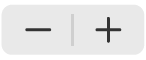 .
.Văn bản sẽ định cỡ lại ngay lập tức, vì vậy bạn có thể thấy kích cỡ nào phù hợp nhất.
Để biết thêm thông tin về cách sử dụng các điều khiển phông chữ, hãy xem Thay đổi hình thức của văn bản trong Keynote trên iPad.
Thay đổi hình thức của văn bản trong các ô đã chọn
Bạn có thể thay đổi phông chữ, màu, kích cỡ và các thuộc tính khác của văn bản trong ô bảng.
Chọn các ô có văn bản bạn muốn thay đổi, sau đó chạm vào
 .
.Chạm vào Ô, sau đó chạm vào các điều khiển để chọn phông chữ, kiểu phông chữ (in đậm, in nghiêng, gạch chân hoặc gạch xuyên), kích cỡ, màu, căn chỉnh, v.v.